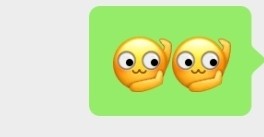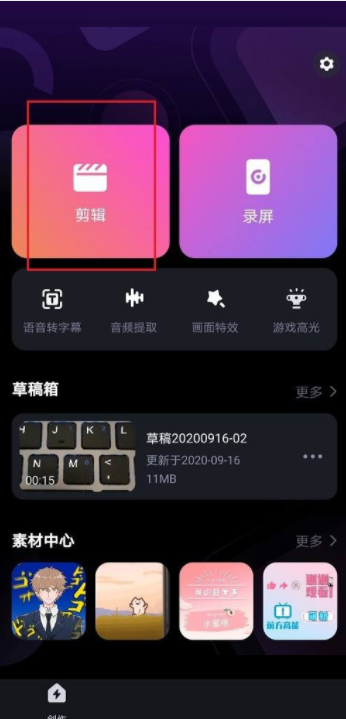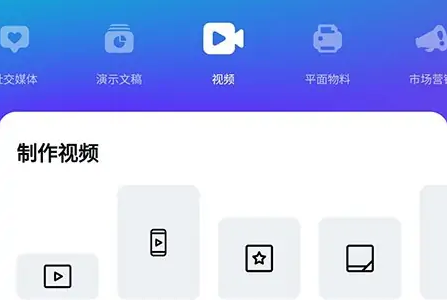canva可画如何导出图片?canva是一款功能丰富、功能强大的专业平面设计软件。在正式使用之前,最好先学习如何使用软件。下面小编就为大家带来了导出图片的方法,一起来看看吧。
1、先搜索“canva可画”,进入canva可画官网,点击右上角的“登录”按钮,如果没有注册的小伙伴可以先注册一个帐号。
2、然后在搜索栏中输入想要创建的关键字,选择任何模板进入。
3、进入作品编辑页面后,根据需要调整作品的文字、图片等相关选项。
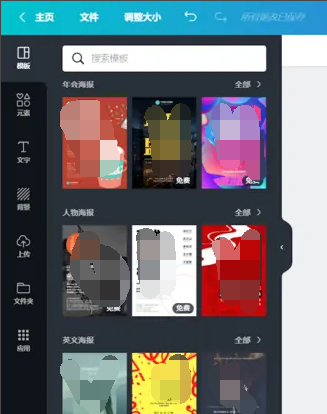
4、编辑完成后,点击右上角的“下载”按钮,找到弹出窗口中的“文件类型”选项,下面的下拉按钮,文件类型包括JPG。、PNG和PDF格式,如果想要导出透明背景图片,也可以查看“透明背景”选项,设置完成后,点击“下载”按钮。
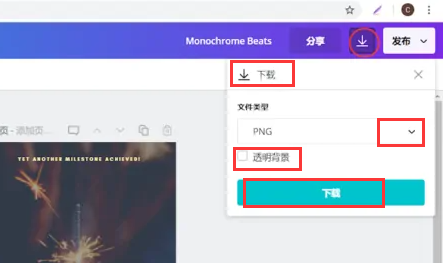
5、下载完图片后,还可以点击界面下方的图片缩略选项,点击查看图片。
上述就是小编带来的canva可画如何导出图片的方法介绍,希望能帮助到大家。还有许多软件操作方法和测评信息,快来关注我们吧,精彩不容错过。